Hoe kunt u uw e-mails opruimen? - Handleidingen Ordissimo (Ordissimo v4)

Met deze nieuwe handleiding kunt u uw e-mails sorteren en verwijderen. We zullen dus stap voor stap zien hoe u meerdere e-mails tegelijk kunt verwijderen en hoe u gericht kunt zoeken voordat u een bepaald type e-mails verwijdert.
1Klik op de toepassing "E-mail".
Op de startpagina klik ik op de toepassing "E-mail".

2Map "Ontvangen".
Hier ben ik in de map "Ontvangen" waar ik al mijn e-mails ontvang.

Aaneensluitend e-mails selecteren.
Om meerdere na elkaar geplaatste e-mails te wissen, selecteer ik met mijn muis in de lijst (aan de linkerkant van mijn scherm) de eerste e-mail en de laatste te wissen e-mail terwijl ik de "Shift" toets op mijn toetsenbord ingedrukt houd. Alle geselecteerde e-mails zijn blauw.

4Niet aaneensluitend e-mails selecteren.
Om meerdere op verschillende data ontvangen e-mails te wissen, selecteer ik met mijn muis in de lijst (aan de linkerkant van mijn scherm) de verschillende e-mails gewist moeten worden terwijl ik de toets "Control" op het toetsenbord ingedrukt houd. Alle geselecteerde e-mails zijn blauw.

5Verwijder e-mails nadat u ze hebt geselecteerd.
a. Klik op "Wissen".
Zodra ik mijn keuze heb gemaakt, klik ik op de prullenmand rechtsonder in mijn scherm (of ik druk op de "Wissen" toets op mijn toetsenbord).

b. Verwijderde e-mails.
Mijn e-mails zijn verwijderd, ik ze niet meer zie in mijn map "Ontvangen".
6Prullenmand in "Mail" (eigen aan de prullenmand in "Mail").
Wanneer een e-mail is verwijderd in " ", wordt hij verplaatst naar de prullenmand "
", wordt hij verplaatst naar de prullenmand " ".
".
Als ik een e-mail die ik meer dan 30 dagen geleden heb ontvangen in de prullenmand gooi, wordt deze automatisch verwijderd nadat deze in de prullenmand is geplaatst en de toepassing is gesloten (het is de sluiting van de toepassing die de prullenmand leegt).
Om de inhoud van de prullenmand te bekijken, klik ik op de map "![]() ".
".

Het is uw beurt om een lenteschoonmaak te doen!
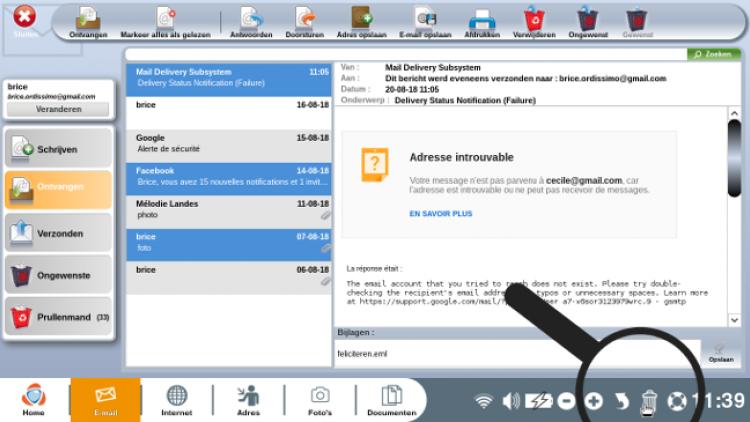

 verzenden aan een vriend
verzenden aan een vriend